Как настроить Яндекс.Станцию?
Подключение домашней сети Wi-Fi
1. Включите Станцию в розетку. Станция начнёт загружаться, в кольце на её верхней панели будет вращаться фиолетовая подсветка. Дождитесь, когда загрузка завершится, и вас поприветствует Алиса.
2. Если у вас рядом есть телевизор, подключите его к Станции с помощью кабеля HDMI. На экране будут отображаться подсказки, которые помогут в настройке.
3. Если у вас дома есть несколько сетей Wi-Fi, на смартфоне включите ту же сеть, к которой хотите подключить Станцию.
4. Скачайте приложение Яндекс в Google Play или App Store. Если на вашем смартфоне есть это приложение, обновите его до последней версии. Управление Станцией доступно только на устройствах с Android 5.0 и выше или iOS 9.0 и выше.
5. Откройте приложение и войдите в свой аккаунт на Яндексе. Если у вас есть подписка Яндекс.Плюс или любая подписка КиноПоиска, войдите в аккаунт с ней — вы сможете использовать подписку и в Станции.
Если у вас еще нет аккаунта на Яндексе, зарегистрируйтесь.
1. В меню приложения выберите пункт Устройства.
2. Если на вашем аккаунте ещё нет подключенных устройств, на открывшемся экране выберите Станцию. Если устройства уже есть, нажмите --> Добавить новое устройство --> Станция.
3. Выберите сеть Wi-Fi и введите пароль к ней.
4. Поднесите смартфон к Станции и нажмите кнопку Проиграть звук. Дождитесь завершения подключения (это может занять несколько минут). Алиса скажет, когда Станция подключится.
Что делать, если Станция не включается
Во время включения и загрузки Станции световое кольцо на её верхней панели должно менять цвета. Если после подключения Станции к электросети ничего не происходит:
1. Убедитесь, что используете адаптер питания из комплекта поставки. Совместимость с другими адаптерами не гарантируется; кроме того, они могут повредить устройство.
2. Убедитесь, что адаптер корректно подсоединён к устройству и включен в розетку.
3. Проверьте, не обесточена ли розетка (например, включите в неё настольную лампу).
Не получается подключить Станцию самостоятельно
Если во время первого включения Станции или после того, как вы сбросили настройки, на экране смартфона отображается надпись «Хм, не получается подключиться», выполните следующие действия:
1. Поднесите смартфон поближе к Станции и нажмите кнопку Проиграть звук ещё раз.
2. Нажмите кнопку Начать заново и попробуйте повторно подключиться к сети Wi-Fi. Убедитесь, что вводите верные название сети и пароль.
3. Если у вас дома есть несколько сетей Wi-Fi, на смартфоне включите ту же сеть, к которой хотите подключить Станцию, и повторите настройку.
Если вам не удалось решить проблему, обратитесь в сервисный центр.
Световая индикация
На верхней панели Станции находится световое кольцо. Его цвет показывает состояние Станции, и чем именно сейчас занята Алиса.
Цвет = Состояние Станции.
Световое кольцо не горит — Станция не активирована. Для активации произнесите «Алиса» или нажмите кнопку.
Вращающаяся фиолетовая подсветка — Станция включается или идёт обработка вашей команды.
Фиолетовый — Станция активирована, Алиса слушает вас.
Мигающий фиолетовый — Сработало напоминание.
Мигающий голубой — Станция в режиме настройки Wi-Fi или Bluetooth.
Голубой — Станция воспроизводит музыку, которая транслируется c другого устройства через Bluetooth.
Мигающий зеленый — Сработал будильник.
Красный — Нет подключения к интернету. Если на других устройствах интернет доступен, перезагрузите Станцию или настройте подключение заново. Световое кольцо также ненадолго подсвечивается красным, когда вы устанавливаете высокий уровень громкости.
Управление громкостью
Настроить громкость Станции можно по шкале от 1 до 10:
- [1..2] — минимальная громкость, приглушённый звук.
- [3..4] — тихий звук.
- [5..8] — стандартный уровень громкости.
- [9..10] — максимальная громкость.
Управлять громкостью можно с помощью голосовой команды: «Алиса, громкость на [1..10]» или вручную, поворачивая световое кольцо на верхней панели. Подсветка соответствует уровню громкости.
Станция запоминает последний уровень громкости. При этом если громкость была 7 или выше, после пятиминутного простоя она автоматически снижается до уровня 5.
Громкость срабатывания будильника, таймера и напоминаний зависят от уровня громкости во время установки:
- Громкость 6 или ниже — будильник, таймер или напоминание сработают на громкости 6.
- Громкость 7 или выше, и музыка или видео продолжают играть или отключились менее 5 минут назад — будильник, таймер или напоминание сработают на той же громкости.
Знакомство с Алисой
Если вы пользуетесь Станцией вместе с семьёй или друзьями, попросите Алису запомнить ваш голос. Она сможет отличать вас от других пользователей, и рекомендации в Яндекс.Музыке будут учитывать только ваши прослушивания и оценки. Музыкальные запросы членов семьи или гостей больше не повлияют на рекомендации и подборки.
Алиса запоминает голос только одного пользователя. Знакомиться с голосовым помощником должен тот человек, чей аккаунт на Яндексе используется для управления Станцией. Если с Алисой познакомится кто-то другой, его запросы и оценки повлияют на рекомендации для владельца аккаунта.
Чтобы начать знакомство:
1. Cкажите: «Алиса, запомни мой голос».
2. Повторите за Алисой несколько фраз.
3. Спросите: «Как меня зовут?» — и помощник назовет ваше имя.
Изменить фразу для вызова Алисы
1. Откройте приложение Яндекс и в меню выберите пункт Устройства. Вы также можете открыть настройки в браузере.
2. Нажмите значок и выберите пункт Фраза для вызова помощника.
3. Отметьте вариант, который вам нравится.
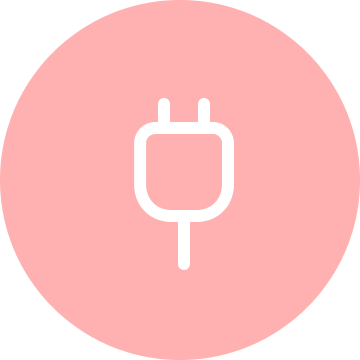
Подключение к Дом.ру
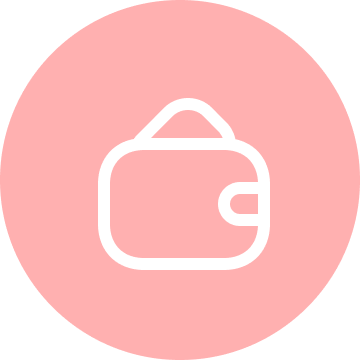
Оплата
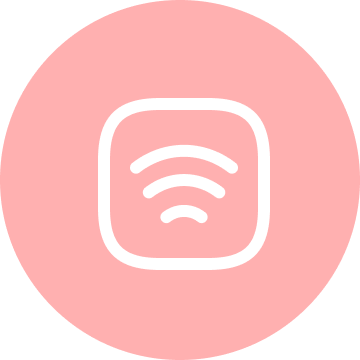
Интернет
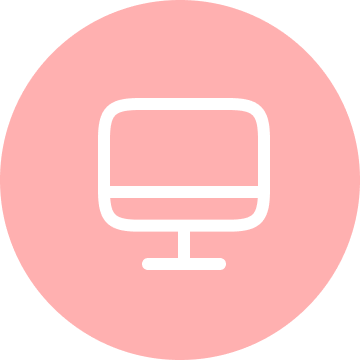
Телевидение
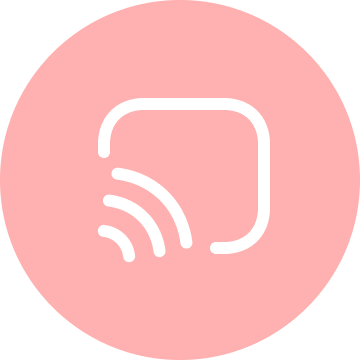
Wi-Fi
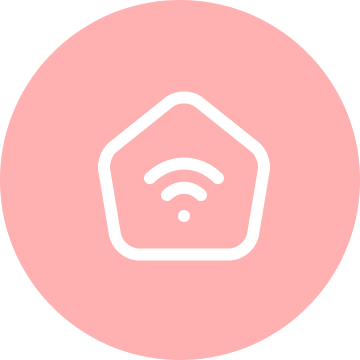
Умный дом
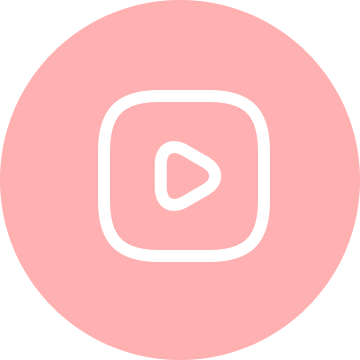
Подписки и другие сервисы
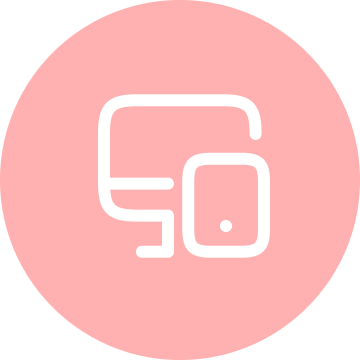
Оборудование
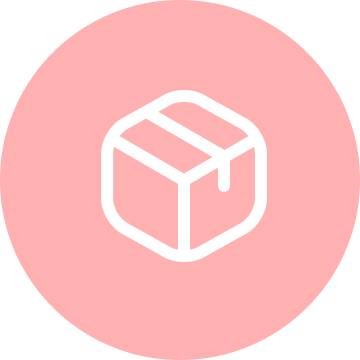
Доставка оборудования
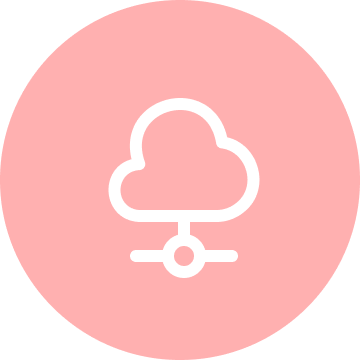
Удалёнка

Телефон

Операции с договором
АО «ЭР-Телеком Холдинг» осуществляет обработку персональных и иных пользовательских данных в соответствии с Политикой в отношении обработки персональных данных.
ООО «Кроникс Плюс» осуществляет обработку персональных и иных пользовательских данных в соответствии с Политикой в отношении обработки персональных данных.
© АО «ЭР-Телеком Холдинг» 2011-2024
